
Estrategias para recuperar contraseñas guardadas borradas en iPhone

Como todos sabemos, las contraseñas son muy importantes en nuestra vida diaria y laboral. Por lo tanto, perder el acceso a las contraseñas guardadas en tu iPhone puede ser una experiencia angustiosa. Entonces, ¿qué debemos hacer si borramos estas contraseñas accidentalmente? Este artículo te mostrará cómo recuperar contraseñas guardadas borradas en iPhone mediante varios métodos. Después de leerlo, podrás recuperar el acceso a tus cuentas fácilmente.
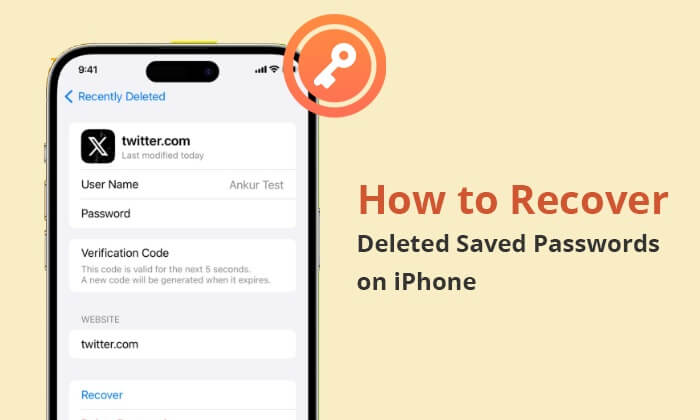
Los dispositivos iOS ofrecen un práctico administrador de contraseñas de Apple integrado, que permite a los usuarios guardar, eliminar y actualizar fácilmente las contraseñas de Apple para diversas apps conectadas y sitios web. Aquí te explicamos cómo encontrar las contraseñas guardadas en tu iPhone:
Paso 1. Abre la aplicación "Configuración" en tu iPhone.
Paso 2. Desplázate hacia abajo y pulsa "Contraseñas" (en algunas versiones iOS , puede aparecer como "Contraseñas y cuentas").
Paso 3. Es posible que necesites verificar tu identidad con Face ID, Touch ID o la contraseña de tu dispositivo. (¿ Olvidaste tu contraseña del iPhone ?)
Paso 4. Tras la autenticación, aparecerá una lista de sitios web y aplicaciones con contraseñas guardadas. Seleccione una entrada para ver el nombre de usuario y la contraseña guardados.
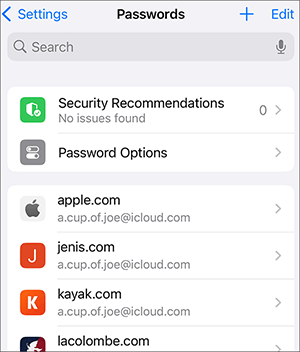
Paso 5. Para eliminar una contraseña, pulse "Eliminar contraseña" o "Eliminar clave". Para actualizarla, pulse "Editar".
Ciertamente, es posible recuperar contraseñas borradas en un iPhone. La función de seguridad integrada del iPhone, conocida como Llavero, garantiza que las contraseñas se guarden de forma segura y se puedan recuperar en caso de borrado accidental. Sin embargo, es importante tener en cuenta que los datos del Llavero no se incluyen en las copias de seguridad de iCloud ni de iTunes.
Aprendamos cómo recuperar contraseñas de llavero en la siguiente parte.
En la actualización iOS 16, Apple introdujo la posibilidad de recuperar fotos y mensajes eliminados recientemente en un iPhone. Con el lanzamiento de iOS 17, Apple mejora esta función extendiéndola al Llavero, lo que permite a los usuarios recuperar contraseñas eliminadas del Llavero en sus iPhones.
Esto significa que, al eliminar una contraseña del llavero, se guarda en la carpeta "Eliminados recientemente" durante 30 días, tras los cuales se elimina permanentemente. Si has eliminado una contraseña y quieres recuperarla, estos son los pasos para recuperar contraseñas borradas en iPhone:
Paso 1. Abra la aplicación "Configuración" en su iPhone y vaya a la sección "Contraseñas".
Paso 2. Busca la carpeta "Eliminados recientemente", ubicada justo encima de la lista de contraseñas, y tócala.
Paso 3. Dentro de esta carpeta, encontrarás todas las contraseñas de iPhone eliminadas en los últimos 30 días. Selecciona la contraseña que deseas recuperar. Si necesitas recuperar varias contraseñas, pulsa "Seleccionar" en la esquina superior derecha y elige las contraseñas.
Paso 4. Finalice el proceso pulsando el botón azul "Recuperar". Su contraseña se restaurará y aparecerá en la lista de llaveros.
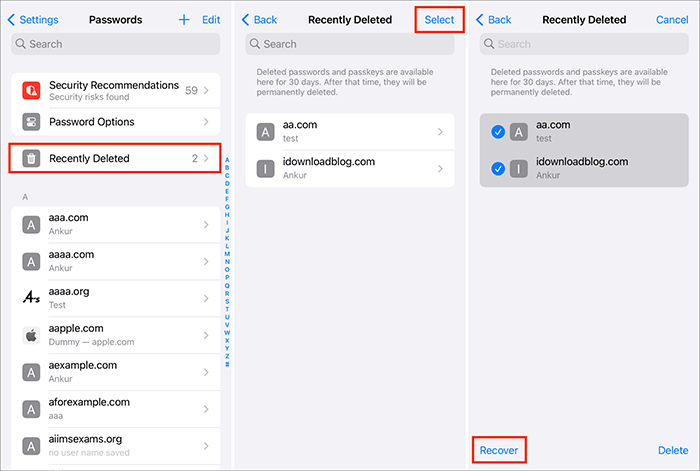
Ahora que sabes cómo recuperar contraseñas borradas guardadas en iPhone, ¿qué pasa con los demás archivos? Si los borraste accidentalmente, ¿qué debes hacer? Aquí te presentamos un software de recuperación de datos iOS , Coolmuster iPhone Data Recovery , para ayudarte a resolver el problema.
Está diseñado para ayudar a los usuarios a recuperar datos existentes o eliminados de sus iPhones, iPads y iPods. Ofrece una interfaz intuitiva y su objetivo es ayudar a recuperar diversos tipos de datos, como contactos, mensajes, registros de llamadas, fotos, vídeos y más. Además de recuperar datos de dispositivos iOS , también permite recuperar datos de copias de seguridad de iCloud y iTunes.
Características principales:
A continuación se explica cómo usarlo para recuperar datos perdidos o eliminados del iPhone:
Una vez que hayas descargado e instalado el programa en tu ordenador, inícialo en el escritorio. Luego, conecta tu dispositivo iOS al ordenador mediante un cable USB.
02 Después de establecer la conexión, verá la siguiente interfaz. Seleccione los tipos de datos deseados en la interfaz y haga clic en "Iniciar escaneo" para continuar.

03 Una vez que el programa termine de escanear los tipos de datos seleccionados, podrá previsualizar los archivos en la interfaz, incluyendo tanto los elementos eliminados como los existentes. Navegue a una categoría en el panel izquierdo y seleccione los elementos específicos en el lado derecho.
04 Después de seleccionar los datos que desea recuperar, puede hacer clic en el icono "Recuperar en el ordenador". Esto facilitará la recuperación de los datos eliminados del iPhone al ordenador, así como la transferencia de los archivos existentes.

Vídeo tutorial:
P1. ¿Por qué no puedo acceder ni ver la sección "Eliminados recientemente"?
P2. ¿Cómo puedo recuperar contraseñas de Safari?
Para recuperar contraseñas de Safari en tu iPhone, ve a la app "Ajustes", selecciona "Contraseñas y Cuentas" y selecciona "Contraseñas de Sitios Web y Apps". Verifica tu identidad con Face ID, Touch ID o tu código. Se mostrará una lista de nombres de usuario y contraseñas almacenados, y podrás acceder a la contraseña de cada entrada pulsándola.
P3. ¿Es posible recuperar contraseñas en versiones anteriores de iOS , iPadOS o macOS?
Lamentablemente, la función para recuperar contraseñas eliminadas recientemente está disponible exclusivamente en dispositivos que operan iOS 17, iPadOS 17 y macOS Sonoma.
Aunque recuperar contraseñas de un iPhone puede ser complicado, es posible. Después de leer este artículo, ya sabrá cómo recuperar contraseñas guardadas borradas en su iPhone. Además, presentamos un software de recuperación de datos, Coolmuster iPhone Data Recovery , para ayudarle a recuperar archivos perdidos o eliminados. Es compatible con varios tipos de datos, lo que garantiza la seguridad y la eficiencia. Si borra archivos accidentalmente, es una buena opción para recuperarlos. Pruébelo descárguelo y pruébelo.
Artículos relacionados:
¿Cómo recuperar apps borradas en iPhone? 4 maneras de recuperarlas
[Resuelto] Cómo recuperar contactos eliminados en iPhone sin computadora
¿Cómo recuperar capturas de pantalla borradas en iPhone? 4 maneras de hacerlo
Cómo recuperar datos de un iPhone bloqueado con o sin copia de seguridad





